Законодатели часто обновляют формы отчетности предприятий. С 2023 г. вместо СЗВ-ТД организации сдают другой бланк. Разбираемся, где заполняется трудовая функция в 1С, в какой отчетности отражается и рассказываем о тонкостях заполнения.
Что такое трудовая функция
В ст. 15 и 57 ТК РФ найдем, что понимается под трудовой функцией. Это обязанности сотрудника по должности, которая закреплена штатным расписанием компании. Работник должен соответствовать определенному уровню квалификации и выполнять конкретный вид работы. В договоре с работником указывается только одна должность, профессия или специальность.
В договоре с сотрудником формулируются его обязанности, поручаемая работа. При определении трудовой функции сотрудника в 1С акцентируйте внимание не на названии должности, а на выполняемой работе. Закрепите обязанности или в тексте договора, или рабочей инструкции, приложениях, ином локальном акте компании. Работодатель самостоятельно решает, как прописать обязанности работника. Но если мы говорим об отношениях с работниками государственных и муниципальных учреждений, то обязанности прописываются в тексте договора на основании Приказа Минтруда России № 167н от 26.04.2013.
1С кадры, прием сотрудника на работу
Обязательно к прочтению: что изменилось в работе из-за объединения ПФР и ФСС
Где в 1С указывается трудовая функция
Обозначается трудовая функция в 1С при приеме на работу, она должна отражать прямые обязанности работника. Нельзя указывать для бухгалтера код слесаря. Рассмотрим, как и где заполнить на примере 1С:Зарплата и управление персоналом.
Зайдите в раздел «Кадры» — «Приемы, переводы, увольнения»:

Создайте документ приема, пропишите фамилию, имя и отчество будущего сотрудника, дату приема, испытательный срок, в каком подразделении находится (например, отдел персонала, отдел бухгалтерии, отдел продаж, отдел закупок и т.д.), укажите график работы (пятидневка, шестидневка, сменный график и т.д.) и вид занятости (основное место работы, по совместительству и т.д.). В поле трудовая функция в 1С выберите значение из справочника. В справочнике есть должности, которые присутствуют на каждом предприятии: например, бухгалтер, генеральный директор, а есть узконаправленные (оператор вакуумного пресса, менеджер по рекламации, швея, сантехник и т.д.). Укажите трудовую функцию менеджера в 1С — 2433.9 (продажи), 3323.5 (снабжение), а директора по персоналу — 1212.5. Вот пример заполнения в программе.
Код прописывают в следующем формате «ХХХХ.Х», где:
- ХХХХ — код наименования группы занятий в соответствии с ОКЗ;
- Х — контрольное число.

Справочник индивидуален для каждой компании. Но фирма при выборе кода опирается на данные ОКЗ. Все значения отражены в классификаторе, компании нет необходимости придумывать свои значения и контрольные числа.
Как оформить приём на работу в 1С I Крысанова Анастасия
Создать код профессиональной деятельности для трудовой функции в 1С в справочнике программы несложно: вписываем наименование и выбираем подходящий код из Общероссийского классификатора занятий (или ОКЗ). Например, появилась новая должность — менеджер по маркетплейсам, вы ее вводите в штатное расписание и отражаете в учетной базе. В классификаторе вы ее не найдете, а вот обязанности менеджера по продажам (код 2433) в текущей ситуации подойдут идеально. Их обязанность — продать продукцию компании, привлечь клиента. Значение 2433 и указываем.
Если не заполняется трудовая функция в 1С, то следует обратиться к технической поддержке учетной программы или специалисту по информационным технологиям организации. Данные указываются в отчете ЕФС-1 при приеме на работу не позднее следующего дня за днем издания приказа, поэтому игнорировать отсутствие заполнения строки нельзя. В этой ситуации следует разобраться. Если в форме заполненное значение отсутствует, то и отчетность контролирующие органы не примут.
Код указывается и при начале действия договора гражданско-правового характера. Документ, в который заносится значение, — договор подряда, договор авторского заказа и т.д. В нем присутствует специальное поле — код по ОКЗ. Сотрудник отдела персонала при заключении договора обязан отразить и код.
Эксперты КонсультантПлюс разобрали, как заполнить и сдать ЕФС-1. Используйте эти инструкции бесплатно.
Получите бесплатный доступ , чтобы прочитать.
Как указать трудовую функцию в 1С
Вот как заполнить трудовую функцию в 1С (на примере ЗУП): откройте раздел «Настройки» — «Классификаторы» — «Трудовые функции».

Нажмите на кнопку «Создать», в появившемся окне заполните поля:
- наименование;
- при необходимости код по ОКПДТР (классификатор профессий и должностей), контрольное число, категорию;
- заполните код трудовой функции в 1С по ОКЗ, для этого нажмите на «…» и найдите нужного вам специалиста по уровню квалификации;
- при необходимости отразите код профессиональной деятельности и вид поручаемой работы.

Какое значение укажете, такое и попадет в отчетность по форме ЕФС-1. Форма сдается в Социальный фонд России вместо СЗВ-ТД.
Например, трудовая функция генерального директора в 1С — 1120, контрольное число — 9, он относится к категории руководителей. Отвечает за управление организацией, планирование, оценку деятельности компании или учреждения, контролирует бюджет, трудовые ресурсы, охрану труда и технику безопасности и т.д.
А трудовая функция главного бухгалтера в 1С — 1211, контрольное число — 1. Он относится к категории управляющих финансовой деятельностью. К этой же категории можете отнести финансового директора, финансового инспектора, бухгалтера (2411), финансового управляющего и т.д.
В их обязанности входит координация финансовой деятельности компании, они взаимодействуют в решении вопросов с другими руководителями:
- планирование, управление финансовой деятельностью компании;
- контроль и оценка финансового положения;
- управление бюджетом, их подготовка, контроль за финансовыми ресурсами и операциями, контроль доходов и расходов, рациональное использование ресурсов предприятия;
- консультации по финансовым вопросам;
- управление персоналом;
- разработка внутрифирменных процедур в области финансов;
- представление организации в госорганах и т.д.
Где брать коды трудовой функции
Указать значение необходимо для идентификации рода занятий работника с целью возможности определить соответствия между образованием и трудоустройством. Это необходимо для совершенствования системы содействия гражданам в поиске работы, аналитики трудоустройства, состояния рынка труда и т.д. Чтобы правильно определить значение, обратитесь к Общероссийскому классификатору занятий ОК 010-2014 (МСКЗ-08). Весь классификатор разделен на 10 разделов:
- Руководители.
- Специалисты высшего уровня квалификации.
- Специалисты среднего уровня квалификации.
- Военнослужащие.
- Служащие, которые заняты подготовкой и оформлением документации, учетом и обслуживанием.
- Работники сферы обслуживания и торговли, охраны граждан и собственности.
- Неквалифицированные сотрудники.
- Операторы производственных установок и машин, сборщики и водители.
- Работники промышленности, строительства, транспорта и рабочие родственных занятий с квалификацией.
- Работники сельского, лесного хозяйства, рыбоводства и рыболовства с квалификацией.
Может пригодиться: как создать машиночитаемую доверенность в 1С
Об авторе статьи
Фатахова Наталья
Главный бухгалтер
Закончила Пензенский государственный университет по специальности «Налоги и налогообложение». Член ИПБ России. Работаю главным бухгалтером в производственной компании.
Источник: gosuchetnik.ru
Кадровый ЭДО в приложениях «1С»
С чего начинается кадровый ЭДО
- получить согласие от сотрудников;
- обеспечить кадровиков квалифицированными электронными подписями (ЭП);
- обеспечить сотрудников неквалифицированными или простыми ЭП;
- завести личный личный кабинет работодателя на портале «Работа в России», там же сотрудники заводят свои личные кабинеты;
- доработать информационную систему, в которой предприятие ведет учет. На данный момент возможность кадрового ЭДО реализована в «1С:Зарплата и управление персоналом 8», ред. 3.1. Со временем поддержку кадрового ЭДО реализуют в следующих конфигурациях:
- «1С:Зарплата и управление персоналом», ред. 3;
- «1С:Зарплата и кадры государственного учреждения», ред. 3;
- «1С:Комплексная автоматизация»;
- «1С:Бухгалтерия предприятия»;
- «1С:ERP. Управление предприятием».
Какой путь проходит электронный кадровый документ
Вот основные этапы кадрового ЭДО:
- Пользователь программного продукта «1С» (кадровик, бухгалтер, расчетчик) создает документ в базе и подписывает его своей квалифицированной ЭП. В будущем, предполагается, появятся единые форматы ряда кадровых документов для качественной цифровизации кадрового ЭДО.
- Специалист выгружает документ в личный кабинет работодателя на портале «Работа в России».
- Находясь на портале, специалист направляет документ из личного кабинета работодателя в личный кабинет сотрудника.
- Сотрудник, авторизуясь через Госуслуги, переходит в свой личный кабинет портала «Работа в России» и получает документ.
Поддержка кадрового ЭДО в «1С:ЗУП»
Чтобы начать работу с кадровым ЭДО, установите галку «Используется интеграция с порталом «Работа в России» (раздел «Настройка» – «Кадровый учет»).
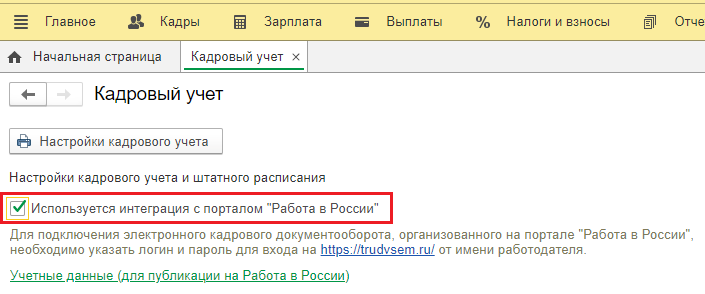
На начальной странице, в Текущих кадровых делах, появится дополнительный раздел «Кадровый ЭДО», который содержит в себе ссылки на задачи пользователя.
Для оперативной выгрузки данных в печатных формах ряда документов появится дополнительная команда «Передать на «Работа в России».
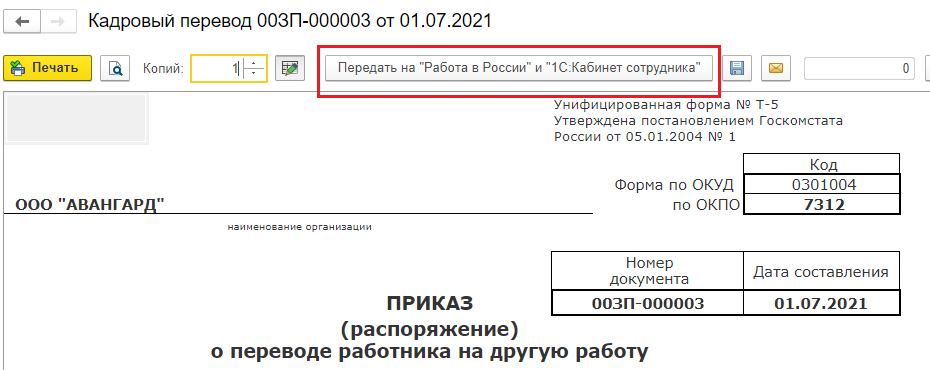
Чтобы сотрудники были полноценными участниками кадрового ЭДО, воспользуйтесь сервисом «1С:Кабинет сотрудника». После того, как установите сервис, сотрудники могут видеть и подписывать документы через приложение, установленное на телефон.
Пример организации кадрового ЭДО в части отпусков:
- Сотрудник с помощью мобильного приложения «1С: Кабинет сотрудника» оформляет заявление на отпуск и отправляет его на согласование.
- Руководитель организации (подразделения) получает уведомление о необходимости согласовать отпуск сотрудника. Возможные действия руководителя: просто ознакомиться с заявлением, согласовать отпуск, отказать с указанием причины отказа. При согласовании руководитель должен подписать заявление ЭП – для этого достаточно ввести ее пароль.
- У пользователя «1С», например, кадровика, в программе выходит задача о необходимости создать отпуск конкретного сотрудника. Документ отпуска можно сформировать, нажав одну кнопку «Ввести отпуск». Программа автоматически заполнит все данные.
- В личном кабинете сотрудник увидит всю цепочку согласования его отпуска.
- После оформления Приказа на отпуск, кадровик выгружает данные в кабинет сотрудника, подписав его ЭП.
- Сотрудник в мобильном приложении получает уведомление о необходимости визировать документы. В личном кабинете он может просмотреть, скачать и подписать полученные документы, проверить подпись работодателя.
- Кадровик в форме «Документы кадрового ЭДО» проверяет подписал ли сотрудник документы.
Источник: www.audit-it.ru
Дополнительный функционал Системы кадрового учета на 1С 8.2
Третья заключительная часть быстрой пошаговой демонстрации разработки системы кадрового учета на платформе 1С:Предприятие 8.2. С предыдущими частями можно ознакомиться тут:
1. Сейчас в нашей конфигурации уволенные сотрудники хранятся в одном списке с работающими. Наверное, это не очень удобно для кадровой службы. Давайте сделаем так, чтобы работающие и уволенные сотрудники хранились в разных группах.
Для этого запустите 1С в режиме Конфигуратора, в дереве конфигурации выделите наш справочник Сотрудники и двойным кликом левой кнопки мышки откройте Окно редактирования справочника Сотрудники. Затем перейдите на закладку «Иерархия».

2. Список элементов любого справочника в 1С Предприятие может быть многоуровневым (иерархическим). В этом случае все строки справочника будут разделяться на 2 вида: элементы справочника и группы справочника. Группы позволяют переходить на нижележащие уровни многоуровневого справочника.
Использование многоуровневых справочников позволяет организовать ввод информации в справочник с нужной степенью детализации. Элементы и группы в многоуровневом справочнике можно переносить из одной группы в другую.
В окне редактирования справочника Сотрудники на закладке «Иерархия» укажите, что наш справочник иерархический. Задайте ограничение количества уровней иерархии – 2.
Это позволит нам на 1 уровне создать две группы «Работающие» и «Уволенные», а уже в этих группах (на 2 уровне) размещать сведения о соответствующих сотрудниках.

3. Запустите систему в режиме 1С:Предприятие, откройте наш справочник Сотрудники и создайте 2 группы: «Работающие» и «Уволенные». Для создания новых групп можно воспользоваться горячими клавишами Ctrl + F9, либо использовать пиктограмму на командной панели.
С помощью контекстного меню перенесите наших сотрудников по соответствующим группам: работающих – в группу «Работающие», уволенных – в группу «Уволенные».

4. Для того, чтобы при создании нового документа «Прием на работу» новый сотрудник создавался в группе «Работающие», внесите правки в код процедуры ОбработкаПроведения() модуля объекта документа «Прием на работу». (см. пункт 27 второй части Пошагового примера разработки конфигурации в 1С 8.2 ):
Первой строкой кода у нас будет:
Работающие = Справочники . Сотрудники . НайтиПоНаименованию ( «Работающие» );
В этой строке мы переменной работающие присваиваем значение — ссылку на группу Работающие справочника Сотрудники. Для того, чтобы присвоить ссылку, мы вначале находим этот элемент по его наименованию.
Затем идет наша прежняя первая строка кода:
СпрСотр = Справочники . Сотрудники.СоздатьЭлемент ();
После нее вставьте еще одну новую строку:
СпрСотр . Родитель = Работающие ;
тут мы реквизиту Родитель создаваемому новому элементу справочника присваиваем ссылку на группу «Работающие».
В результате процедура ОбработкаПроведения() будет выглядеть так:
Работающие = Справочники . Сотрудники . НайтиПоНаименованию ( «Работающие» );
СпрСотр = Справочники . Сотрудники.СоздатьЭлемент ();
СпрСотр . Родитель = Работающие ;
СпрСотр . Наименование = ФИО ;
СпрСотр . Должность = Должность ;
СпрСотр . Оклад = Оклад ;
СпрСотр . ДатаПриема = ДатаПриема ;
СпрСотр . Записать ();
5. Запустите систему в режиме 1С:Предприятия и убедитесь, что при создании нового документа «Прием на работу» новый сотрудник создается в группе «Работающие».
6. По аналогии внесите изменения в код процедуры ОбработкаПроведения() модуля объекта документа « Увольнение » , чтобы при увольнении сотрудник перемещался в группу «Уволенные»:
Уволенные = Справочники . Сотрудники . НайтиПоНаименованию ( «Уволенные» );
СпрСотр . Родитель = Уволенные ;
В результате процедура ОбработкаПроведения() будет выглядеть так:
СпрСотр = Сотрудник . ПолучитьОбъект ();
Уволенные = Справочники . Сотрудники . НайтиПоНаименованию ( «Уволенные» );
СпрСотр . Родитель = Уволенные ;
СпрСотр . ДатаУвольнения = ДатаУвольнения ;
СпрСотр . Записать ();
7. Если же мы хотим, чтобы при увольнении осуществлялась проверка не был ли уже уволен наш выбранный сотрудник, то процедура ОбработкаПроведения() будет выглядеть так:
Процедура ОбработкаПроведения ( Отказ, РежимПроведения )
Источник: 1c-uroki.ru